
时间:2023-02-26 编辑:hyd
AutoCAD2020是一款非常专业的制图软件,那有很多用户表示自己不知道怎么通过这款软件切换到经典模式 ,下面就通过这篇文章给大家介绍一下,一起往下看吧!
1、显示菜单栏;
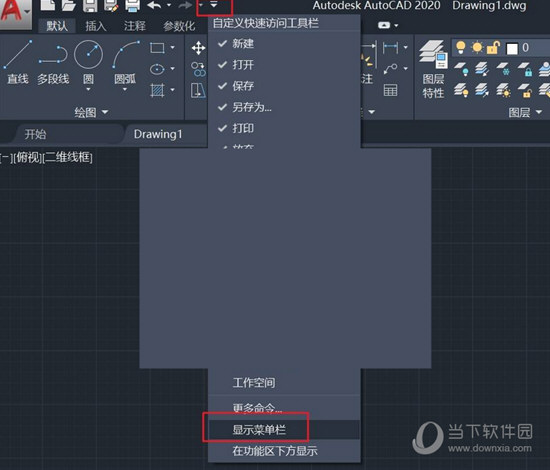
2、关闭功能区
点击【工具】菜单栏,选择【选项板】,点击【功能区】,关闭功能区;
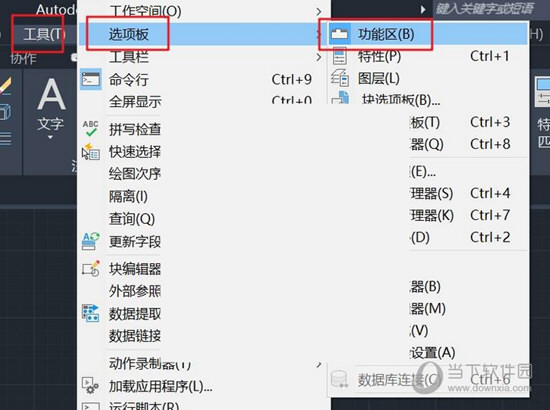
3、勾选工具条
打开工具菜单,工具栏,AutoCAD,把标准,样式,图层,特性,绘图,修改,绘图次序勾上,如图。
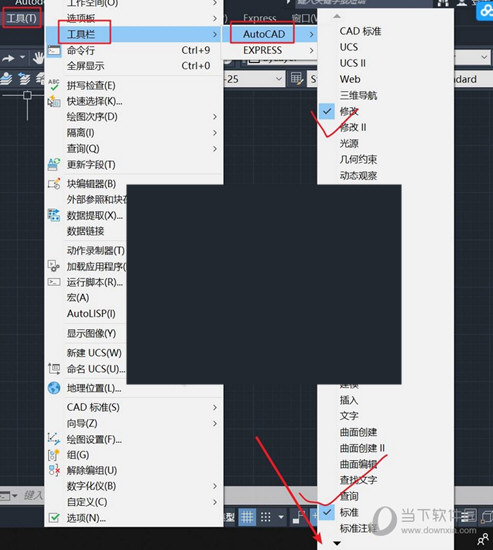
4、将当前工作空间另存为【经典界面】;
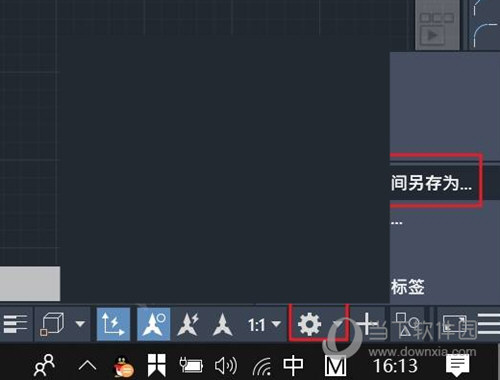
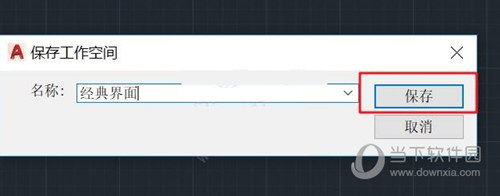
5、以后直接右下角切换即可。

好了,以上就是小编为大家带来关于CAD2020如何改成经典界面这个问题的全部内容介绍了,希望能帮助到你。
以上就是AutoCAD2020怎么切换到经典模式 改成经典界面教程的全部内容了,游戏爱好者为您提供最好用的浏览器下载,为您带来最新的软件资讯!
AutoCAD2020相关攻略推荐:
AutoCAD2020背景如何更改?AutoCAD2020背景更改方法介绍
AutoCAD2020完全卸载如何操作?AutoCAD2020完全卸载操作流程介绍